퀴즈 양식을 사용하여 양식을 퀴즈 또는 시험으로 전환할 수 있습니다. 퀴즈 양식은 양식 작성자의 입력을 정의된 정답과 비교하고 제출 후 결과를 표시합니다.
설정하려면
- 퀴즈 양식 으로 이동한 다음 하단에서 퀴즈 양식 열기를 선택합니다.
- 인증 대화 상자에서 허용을 선택합니다 .
- 양식 선택기 대화 상자에서 양식을 선택한 다음 오른쪽 하단 모서리에서 계속을 선택합니다.
참고: 위의 동일한 단계를 수행하여 답변을 변경하거나 퀴즈 양식에 이미 연결된 양식의 결과를 볼 수 있습니다.
- 이제 옵션 섹션에서 활성화할 기능을 선택하십시오.
사용 가능한 옵션은 다음과 같습니다:
- 결과를 이메일로 보내기 — 제공된 이메일로 결과 사본을 보냅니다. 예를 들어 이메일 주소를 입력하면 제출 후 양식 작성자의 답변 및 결과 사본을 받을 수 있습니다.
- 사용자 정의 이메일 페이지 사용 — 이메일 결과를 사용자 정의할 수 있는 편집기를 엽니다.
- 제출 후 사용자에게 결과 표시 — 제출 버튼을 클릭하면 양식 작성기에 결과 페이지가 표시됩니다.
- 양식 프레임 내에서 결과 페이지 열기(양식이 포함된 경우) — 이 옵션이 활성화되고 양식이 포함된 경우 제출 후 상위 창을 떠나지 않고 결과가 표시됩니다.
- 사용자 정의 결과 페이지 사용 — 표시된 결과를 사용자 정의할 수 있는 편집기를 엽니다.
- 오답에 정답 포함(기본 결과 페이지의 경우) — 결과 페이지에 정답을 표시합니다.
- 그런 다음 양식까지 아래로 스크롤하여 질문에 대한 정답을 선택하거나 제공합니다.
- 완료되면 페이지 하단으로 스크롤하여 퀴즈 저장 을 선택합니다 .
이제 퀴즈 양식이 준비되었습니다. 참가자에게 양식 URL을 보내거나 웹사이트에 양식을 삽입하십시오. 해당 데모 양식에서 테스트해 볼 수 있습니다.
참조: 계산 값 지정하기.
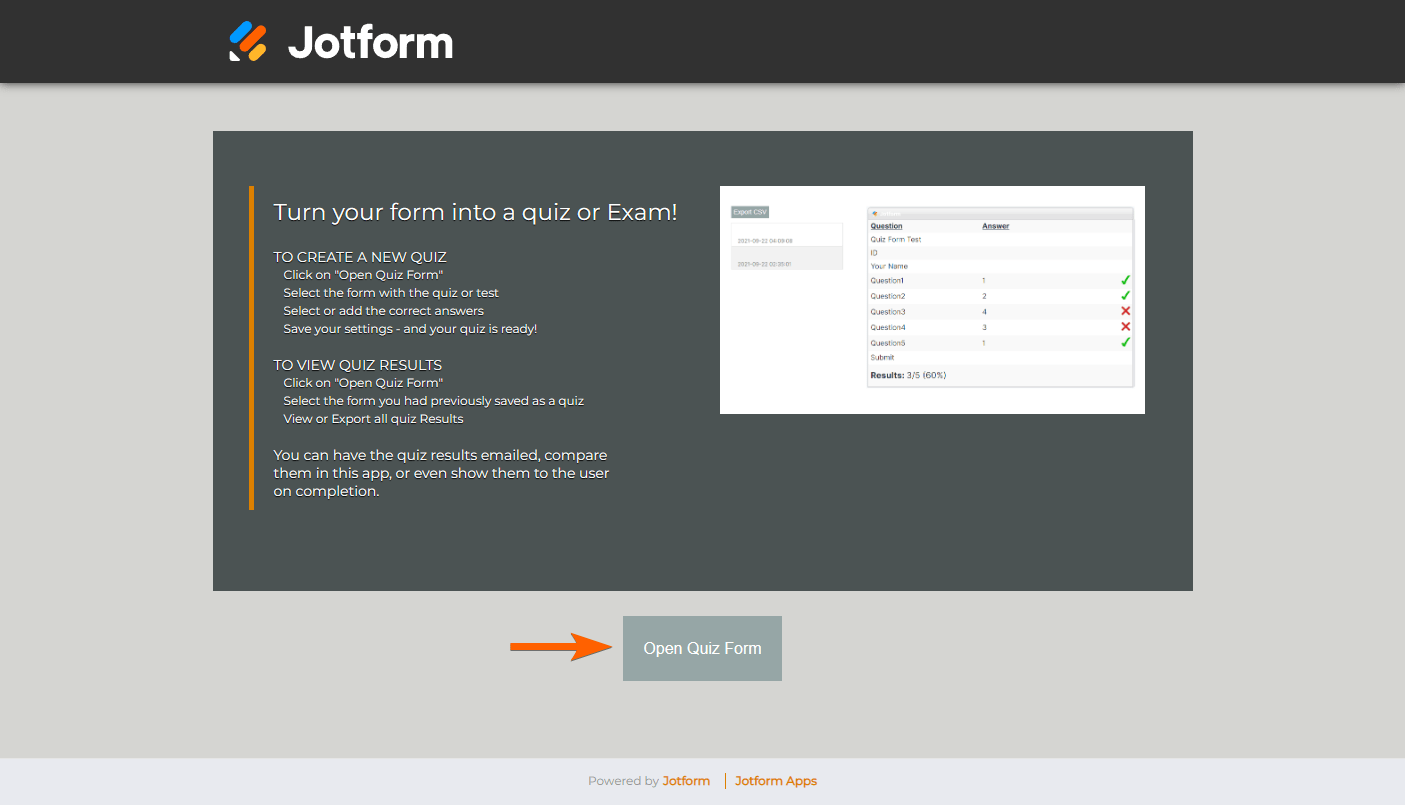
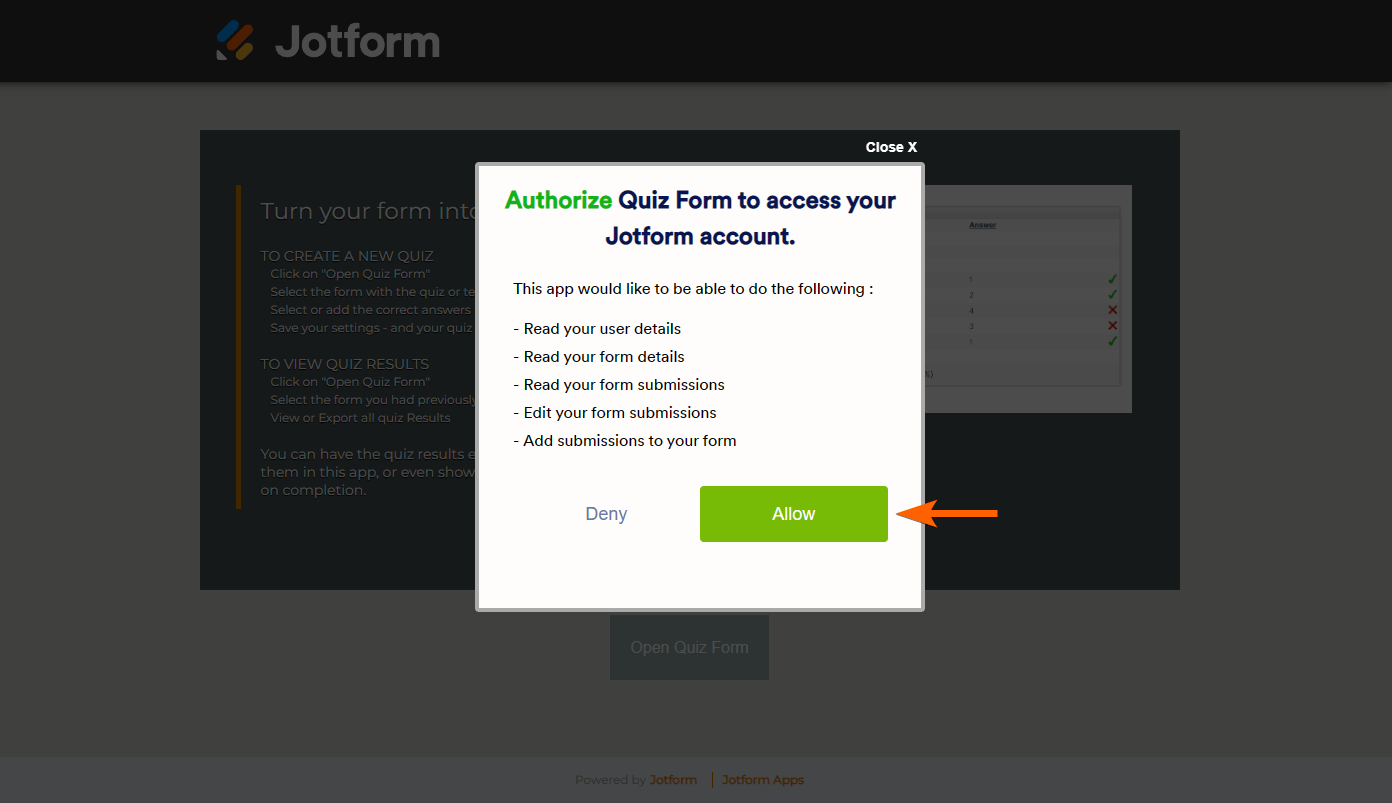
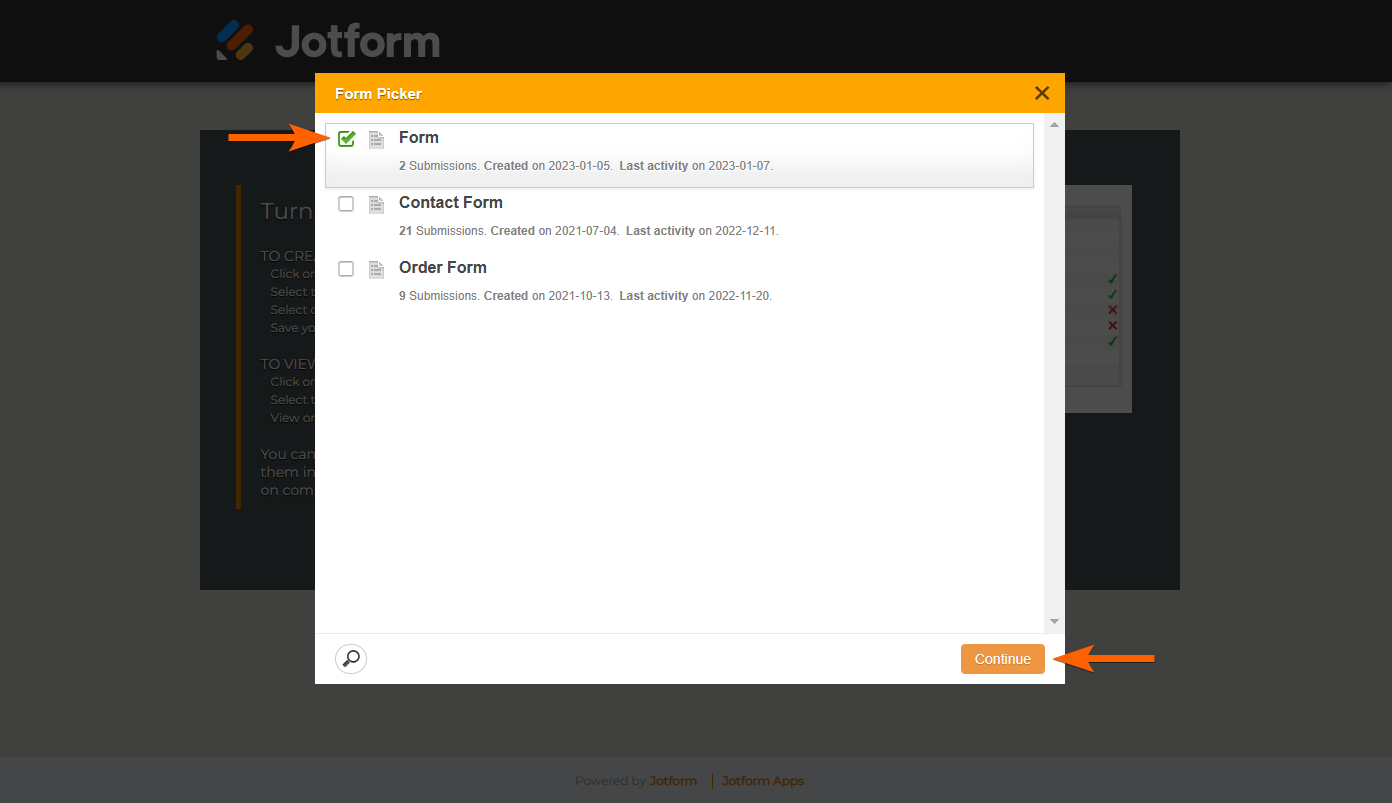
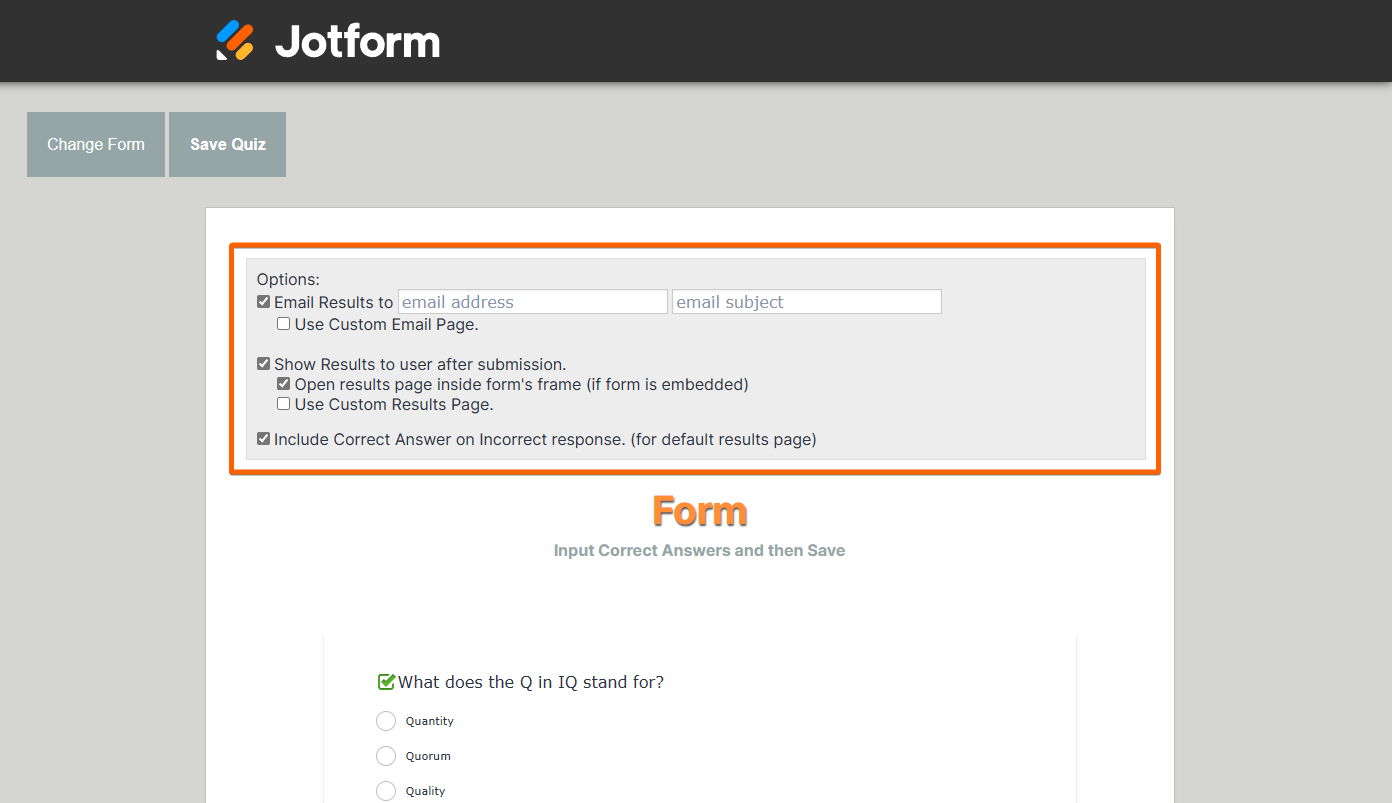
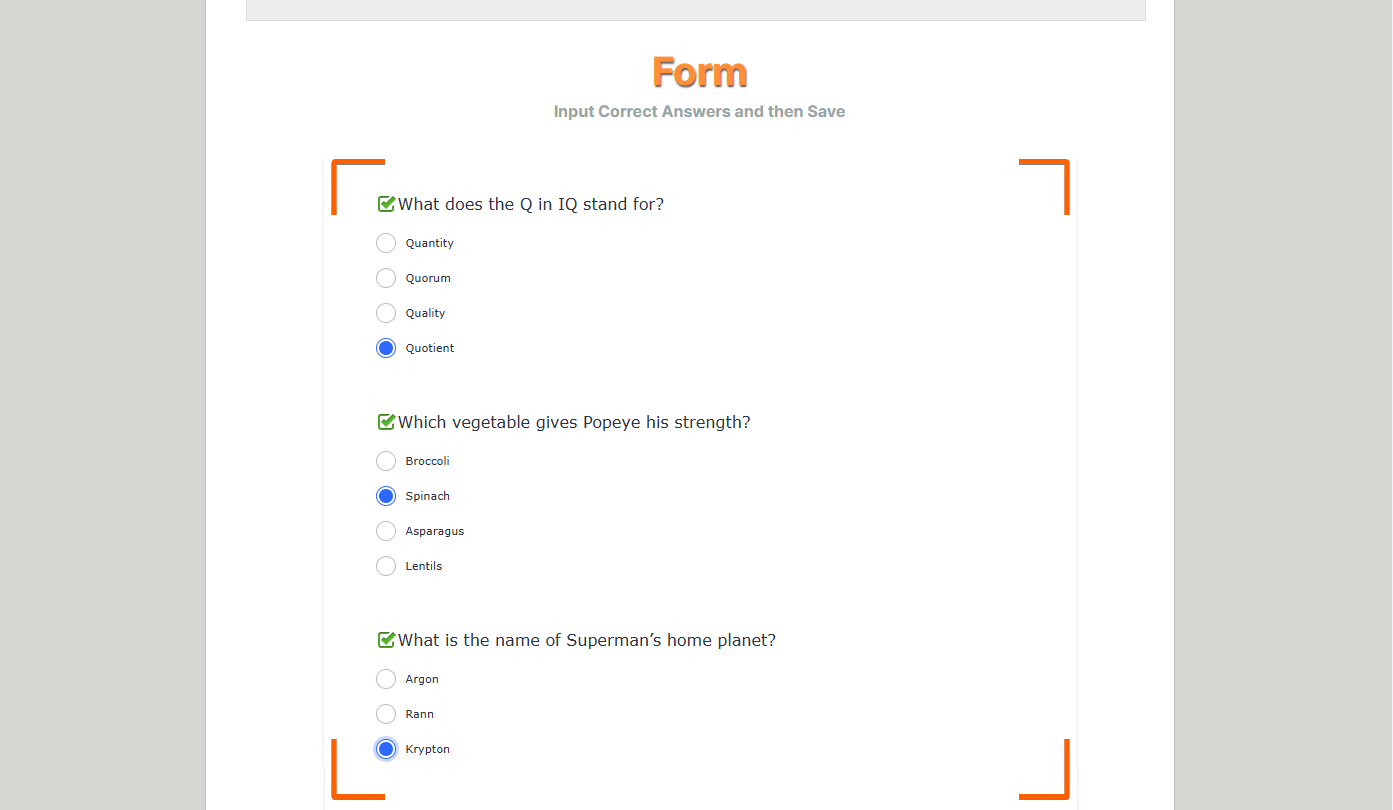
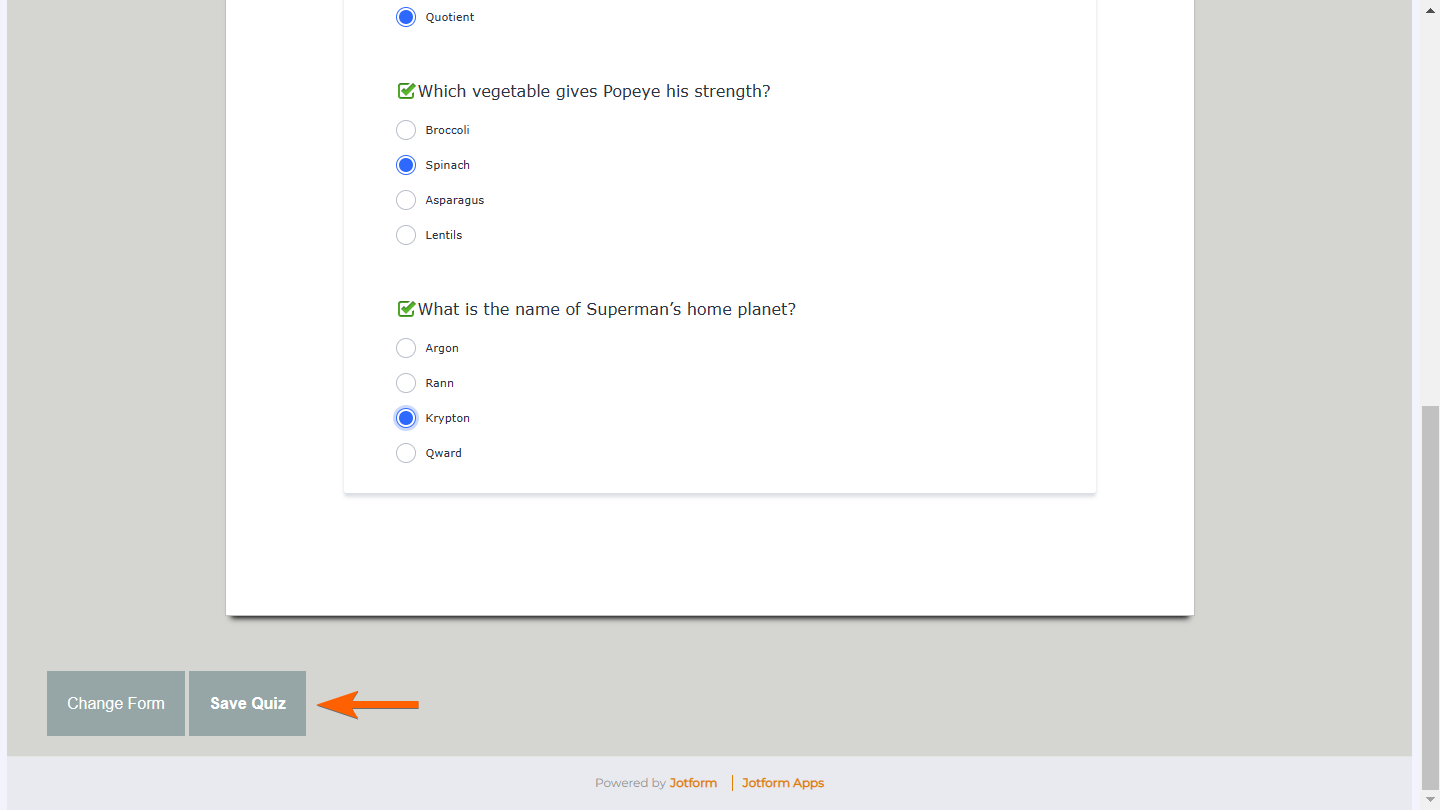
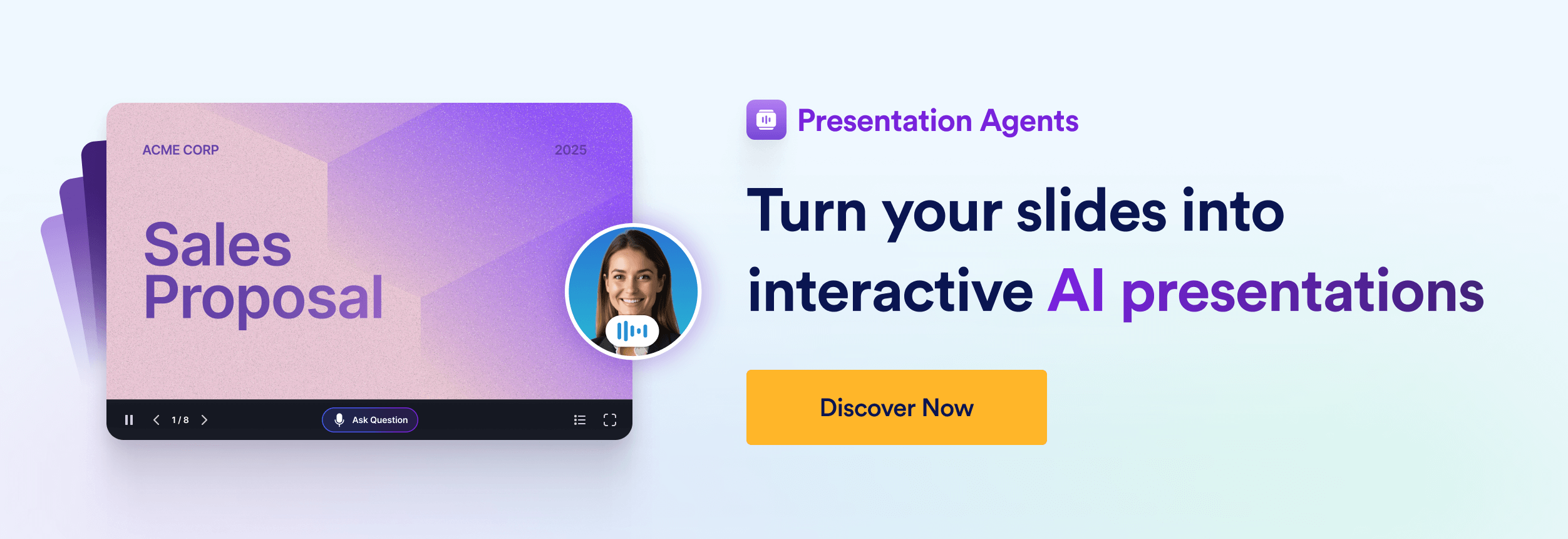
코멘트 보내기: